Kaip nupiešti rodyklę ant nuotraukos „iPhone“. Kaip nupiešti telefoną? Nuo įprasto iki iPhone
Sveiki, mieli menininkai ir meno mylėtojai! Šiandien mes pasiruošėme nauja pamoka kuri tikrai patiks aukštųjų technologijų dalykėlių mėgėjams. Pati piešimo pamoka bus labai paprasta, su sąlyga, kad veiksmai bus atliekami tiksliai ir atidžiai.
Kaip jau matėte, šiandien nupiešime „iPhone“ – legendinį „Apple“ išmanųjį telefoną, kuriame dalyvauja genijus.
Nusprendėme paimti šią programėlę kaip modelį dėl paprastos priežasties – manome, kad jos dizainas yra labai labai apgalvotas ir kokybiškas. apvalūs kampai, tobula forma- Iš tiesų, šios įmonės išmanieji telefonai tai tikrai gali. Tačiau mes stengiamės, kad jūs galėtumėte piešti ir tai daryti šauniai, kokybiškai ir su tokiu pat dėmesiu detalėms, kokį turėjo Apple lyderis Steve'as Jobsas. Pradėkime šią pamoką ir išmokime piešti iPhone!
1 žingsnis
Pirmiausia nubrėžkime stačiakampio kontūrus. Tačiau šio įrenginio forma yra stačiakampė, nepaisant to, kad visi kampai yra išlyginti ir suapvalinti. Bet daugiau apie tai vėliau, kol kas nupieškite ilgą, pailgą stačiakampį.
Atkreipkite dėmesį, kad pasirinkome gana sudėtingą kampą, tačiau galite piešti viso veido pozicijoje, tai yra, be menkiausio posūkio. Kitas momentas – mūsų perspektyvoje stačiakampio kraštinės yra nuožulnios, tačiau priešingos kraštinės yra lygiagrečios viena kitai.

2 žingsnis
Dabar švelniai, kaip ir mūsų pavyzdyje, išlyginkite, tai yra, suapvalinkite kampus. Atkreipkite dėmesį, kad kairioji mūsų pusė yra arčiau mūsų, o apvalinimo nuolydis čia ryškesnis nei dešinėje, toliausiai nuo mūsų. Jei ši pamoka jums atrodo per paprasta, pabandykite pasinaudoti mūsų patarimais.

3 veiksmas
Nubrėžkite, sutelkdami dėmesį į pirmųjų dviejų žingsnių linijas, ploną kraštą kairėje. Jis turėtų būti lygiagretus kairiajam kraštui, o apvalinimas turi vykti toje pačioje plokštumoje.

4 veiksmas
Dabar pagrindinės figūros centre nubrėžkime taisyklingą stačiakampį. Šoninėse, vertikaliose pusėse jis yra labai arti įrenginio kontūrų, tačiau horizontaliose pusėse išlaikomas nemažas atstumas.

5 veiksmas
Dabar pritaikykime sąsajos elementus „iPhone“ dėklui. Nepamirškime garsiojo apvalaus mygtuko apačioje, garsiakalbio viršuje ir brūkšnelių šoniniame gale, mums matomo šiuo kampu.
Jei nupiešėte „iPhone“ visiškai priekyje, turėtumėte gauti kažką panašaus:

Tai buvo pamoka, kurią jums papasakojome. Pamoką jums nupiešė ir paruošė svetainės piešimo visiems menininkai. Prisijunkite prie mūsų VKontakte bendruomenės, palaikykite ryšį su mumis ir mes visada mielai pasiūlysime jums naują pamoką žingsnis po žingsnio piešimas. Viskas kas geriausia!

„iOS 9“ dabar galite piešti. Tai išplečia programos galimybes ir leidžia ją naudoti ne tik teksto įrašams, bet ir eskizams. Šiame straipsnyje mes išsamiai išanalizuosime naują funkciją.
Norėdami įjungti piešimo režimą, spustelėkite atitinkamą mygtuką išskleidžiamajame meniu „+“. Pasiruošę! Dabar galime pereiti tiesiai prie piešimo.
Įrankių juosta
Apačioje yra piešimo įrankiai ir paletė. Išanalizuokime kiekvieną iš jų eilės tvarka.
Pirmasis įrankis yra kaip kapiliarinis rašiklis santykinai plonu aiškiu kontūru. Geriausiai tinka piešti formas su aiškiomis ribomis.
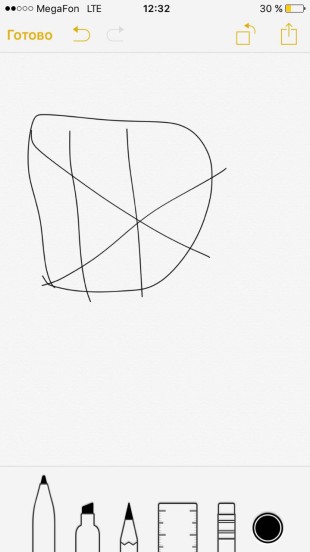

Antrasis įrankis yra įprastas. žymeklis. Jis turi platų pėdsaką ir neryškius kontūrus, todėl puikiai tinka piešti objektus, kuriems nereikia detalių, taip pat dažyti vietas.


Trečias įrankis yra pieštukas. Savo savybėmis jis labai panašus į patį įprasčiausią pieštuką – aiškios ir labai plonos linijos. Puikiai tinka piešti smulkius daiktus, perinti ir apdailinti.


Valdovas padės nubrėžti tobulą tiesią liniją su bet kokiu įrankiu. Norėdami pakeisti liniuotės padėtį, tiesiog spustelėkite ją ir vilkite per ekraną. Kampas reguliuojamas suspaudimo gestu.


Pro trintukas nėra ką ypatingo pasakyti – tiesiog pašalina eskizų fragmentus.
Paletė atstovaujama 22 spalvomis, iš kurių 8 yra pilki atspalviai nuo baltos iki juodos. Dar 6 yra pagrindinės spalvos, tokios kaip mėlyna, raudona ir žalia. Dar 8 yra pagrindinių spalvų atspalviai. Deja, Notes negali sukurti tokios paletės kaip tame pačiame Paper (ten ji veikia kaip tikra), bet šių spalvų užteks daugumai vartotojų.



Viršutinė plokštė
Kairėje, šalia mygtuko „Baigti“, galima nueiti į skirtingi etapai modelio kūrimas naudojant pirmyn ir atgal mygtukus.


Rezultatai
Žinoma, jūs negalite vadinti piešimo įrankio „Notes“ visaverčiu įrankiu rimtoms užduotims atlikti. Tačiau jo galimybių pakaks paprastiems eskizams sukurti, o paprasti žmonės būtent tuo naudosis.
Tikimės, kad mūsų instrukcijos padės suprasti naujas programos funkcijas. Laimingi piešiniai!
Man patinka piešti šaunius dalykus. Šis įrenginys pripažintas šauniausiu pasaulyje. Ir apskritai visi įrenginiai, kurių žodžio pradžioje yra raidė i (angliškai ai), gauna 100500 taškų priedą už vėsumą. Todėl aš verčiau pavadinčiau šią pamoką, kaip piešti iPhone. Taip pat galiu padaryti jums paties Steve'o Jobso portretą. Jei norite, parašykite man apie tai toliau pateiktuose komentaruose. Tiesą sakant, aš niekada neturėjau savo iPhone, bet mano draugas jį turi, kuris maloniai leido man bakstelėti mygtukus. Tiksliau, perkelkite pirštą per monitorių, nes iPhone turi tik du mygtukus. Supratau iPhone populiarumo paslaptį. Faktas yra tas, kad nors šis telefonas turi nedaug funkcijų, jis jas atlieka aukščiausio lygio kurių neturi kiti įrenginiai. Taip pat galite išmokyti „iPhone“ naudoti papildomas programas, kurias galite rasti tinkle arba įsigyti oficialioje „Apple“ parduotuvėje. Telefonas su jais veiks taip pat gerai. Ir jis turi labai šaunų dizainą, kurį imituoja visas pasaulis. Jo grožis slypi paprastume. Nėra varpelių ir švilpukų, spalvingų kamuoliukų ir ruonių. Viskas paprasta ir skoninga. Tikriausiai jie ėmė pavyzdį iš Malevičiaus ir jo juodo kvadrato. Ar galite piešti tokį paprastą ir tuo pačiu labai sudėtingas dalykas kaip su iphone? Pažiūrėkime:
Kaip žingsnis po žingsnio piešti iPhone pieštuku
Pirmas žingsnis. Nupiešiu iPhone, kurį kažkas laiko vyriška ranka. Jei turėčiau savo iPhone, nufotografuočiau ir nupieščiau ranką.  Antras žingsnis. Galite paimti liniuotę ir ją naudoti, kad linijos būtų lygios. Bet tik pats iPhone. Nubrėžkite ranką patys, gyvenime tokių tiesių linijų nėra.
Antras žingsnis. Galite paimti liniuotę ir ją naudoti, kad linijos būtų lygios. Bet tik pats iPhone. Nubrėžkite ranką patys, gyvenime tokių tiesių linijų nėra.  Trečias žingsnis. Piešiu iPhone su įjungtu monitoriumi. Taip bus gražiau. Visas piktogramas geriausia nupiešti ranka. Jie turėtų būti vienodi, tai bus gera treniruotė.
Trečias žingsnis. Piešiu iPhone su įjungtu monitoriumi. Taip bus gražiau. Visas piktogramas geriausia nupiešti ranka. Jie turėtų būti vienodi, tai bus gera treniruotė.  Ketvirtas žingsnis. Pridėsiu šešėliavimą, kad „iPhone“ piešinys būtų gyvesnis.
Ketvirtas žingsnis. Pridėsiu šešėliavimą, kad „iPhone“ piešinys būtų gyvesnis.  Sukūriau jums daugiau kitų madingų technikų piešimo pamokų. Čia žiūrėk.
Sukūriau jums daugiau kitų madingų technikų piešimo pamokų. Čia žiūrėk.
Mobiliajame Operacinė sistema„Apple“ turi naują naudingą funkciją tiems, kurie mėgsta redaguoti vaizdus – „ žymėjimas“. Šiame straipsnyje mes jums pasakysime, kaip jį naudoti.
« žymėjimas» paleisti kaip iš programos « Nuotrauka“, ir tiesiai iš įprasto pasiuntinio « » (paraiška Žinutės).
Vaizdo instrukcija
Norėdami paleisti šią funkciją iš savo iPhone ar iPad bibliotekos, atlikite šiuos veiksmus:
1 . Atidarykite bet kurį vaizdą iš programos " Nuotrauka».
2 . Spustelėkite "Keisti".
3 . Spustelėkite apskritimą su trimis taškais.

4 . pasirinkite " žymėjimas».
Apačioje yra įrankių juosta, su kuria galite piešti teptuku, pridėti pasirinktinį didintuvą, tiek pagal dydį, tiek mastelį, taip pat pridėti tekstą, figūras ir antraštę.


Kaip piešti, pridėti tekstą ir didintuvą nuotraukose „iPhone“ ir „iPad“ programoje „Messages“.
Žymėjimas taip pat paleidžiamas tiesiai iš:
1 . Paleiskite programą Žinutės su pritaikytu iMessage ().
2 . Bakstelėkite piktogramą, kad pridėtumėte naują nuotrauką, tada pasirinkite nuotrauką iš medijos bibliotekos arba padarykite naują.

3 . Palieskite nuotrauką.

4 . Eikite į skyrių " žymėjimas».

Žymėjimas yra tikrai naudinga funkcija, leidžianti sustabdyti papildomos programinės įrangos atsisiuntimą iš „App Store“, kad būtų lengviau redaguoti vaizdus.
Google PlayAutodesk SketchBook yra piešimo ir eskizų programa, skirta kuo platesnei auditorijai: nuo profesionalų iki pradedančiųjų ar mėgėjų. Programa turi paprastą ir intuityvią sąsają bei platų piešimo įrankių asortimentą. Su sintetinio slėgio jautrumu ir iki 2500 % priartinimo galimybe galite sureguliuoti savo brėžinius iki smulkiausių detalių.
Nemokamoje programėlės versijoje yra daugiau nei 10 standartinių šepetėlių, įskaitant žymeklius, rašiklius ir pieštukus, taip pat simetrijos ir proporcingos transformacijos įrankius. Iš 16 galimų sluoksnių su maišymo režimais tik 3 yra nemokamoje „Autodesk SketchBook“.
Tipas: piešimo programinė įranga vartotojo reitingas programėlės įvertinimas„App Store“ sistemoje „Google Play“.
Galinga „Adobe“ mobilioji programinė įranga, skirta menininkams, iliustratoriams, grafikos dizaineriams ir visiems kitiems, kuriems tai rūpi vektoriniai vaizdai. Kurdami vektorinius brėžinius, Adobe Illustrator„Draw“ leidžia priartinti iki 64 kartų, kad būtų detalesnis elementų atvaizdavimas, dirbti su keliais vaizdų ir piešinių sluoksniais, įterpti figūras iš „Capture CC“ ir naudoti rašiklį („Adonit“, „Wacom“, „Pencil by 53“ ir „Apple Pencil“). Užbaigus piešinį galima siųsti į Photoshop arba Illustrator.
Tipas: piešimo programinė įranga vartotojo reitingas programėlės įvertinimas Programėlių parduotuvė
„MyBrushes Pro“ mobilioji programėlė eskizams, brėžiniams ir brėžiniams. Pagrindinis išskirtinis bruožas Piešimo iš Effectmatrix programa yra drobės dydžio ir sluoksnių skaičiaus apribojimų nebuvimas. „MyBrushes Pro“ apima apie 100 rūšių įvairiausių teptukų, kurie imituoja aliejinės tapybos, akvarelės, pieštuko ir pan.
Tipas: piešimo programinė įranga vartotojo reitingas programėlės įvertinimas Programėlių parduotuvė
Procreate yra puiki piešimo programa. „Youtube“ nuolatiniai lankytojai gali būti geriausiai žinomi dėl menininko Kyle'o Lamberto, kuris išgarsėjo vaizdo įrašu, kuriame buvo sukurtas aktoriaus Morgano Freemano portretas. Daugiau nei tuzinas šepetėlių rūšių, pažangi sluoksnių sistema ir 18 maišymo režimų atveria daug galimybių kuriant eskizus, brėžinius ir brėžinius, o galimybė atšaukti veiksmus leidžia nebijoti suklysti. Programoje taip pat yra „Gaussian Blur“, „Curves“, vaizdo ryškumo, tonų, sodrumo, ryškumo nustatymai.
Tipas: piešimo programinė įranga vartotojo reitingas programėlės įvertinimas Programėlių parduotuvė
Sketch Club – tai didžiulis pritaikomų piešimo ir eskizų piešimo įrankių pasirinkimas. Šepečiai, fonai, sluoksniai, filtrai, išankstiniai nustatymai, vaizdo redagavimo įrankiai – tai ir dar daugiau rasite Sketch Club. Pasirinktines miniatiūras ir išankstinius nustatymus galima eksportuoti į „iCloud Drive“.
Tipas: piešimo programinė įranga vartotojo reitingas programėlės įvertinimas Programėlių parduotuvė
Įkvėpti yra vienas iš geriausios programos už kūrimą tikroviški piešiniai. Programa siūlo iki 80 šepetėlių, suskirstytų į 8 rinkinius: aliejiniai dažai, aerografas, pagrindinės figūros, grafito pieštukai, vaško kreidelės, žymekliai, kreida ir tekstūros. O „Inspire Shop“ vartotojai ras dar 7 rinkinius, kuriuose iš viso yra 70 šepetėlių. Visi šepečiai gali būti naudojami sauso ir šlapio tepimo technikose, taip pat kaip trintukas. Be to, programėlės kūrėjai siūlo iki 20 teptuko potėpių nustatymų. Drobę galima perkelti, pasukti ir priartinti bei sumažinti iki 6400%.
Tipas: piešimo programinė įranga vartotojo reitingas programėlės įvertinimas„App Store“ sistemoje „Google Play“.
Išreikškite savo kūrybiškumą naudodami paprastus piešimo įrankius, kurie imituoja tikrąjį dalyką. Savo virtualiose drobėse ArtRage vartotojai galės pasiekti beveik tokią pačią dažų efektų įvairovę kaip ir realybėje, o sluoksnių pagalba bus galima nerizikuojant visu kūriniu dirbti su atskirais paveikslo elementais.




